“Nicht noch ein Artikel über UltraVNC” wird sich der Eine oder Andere jetzt denken und ich muss sagen: Doch, doch! 😀
Keine Ahnung wie es anderen Anwender da draussen so geht, aber irgendwie finde ich die UltraVNC-Homepage nicht wirklich übersichtlich. Gut, ok, mittlerweile steht eine neue Version bereit, aber dennoch musste ich viele Informationen sozusagen “querfeldein” Suchen.
Hier nun meine persönliche Anleitung, wie man mit Hilfe von UltraVNC Single Click, eine Fernwartungs-Lösung für Lau aufsetzt.
Dabei wird lediglich die Punkt-zu-Punkt-Verbindung ohne Repeater beschrieben.
Ein wenig Historie
In der Vergangenheit habe ich unter anderem mit PCHelpWare, ebenfals von UltraVNC, gearbeitet. Das Setup war einfach und schnell. Leider wird diese Lösung scheinbar nicht mehr weiter entwickelt.
Seit Windows Vista gibt es Probleme mit der allseits beliebten Benutzerkontensteuerung (UAC) und mit 64-bit Windows-Versionen klappt es auch nicht. Es gibt zwar wohl den einen oder anderen Workaround, zu finden im Forum, aber wer will schon ewig basteln.
Also ist es an der Zeit, einen Wechsel zu vollziehen. UltraVNC Single Click wird aktiv entwickelt und kommt mit den “Macken” der neuen Windows-Versionen zurecht.
Los geht’s
Das Archiv “custom.zip” für UltraVNC Single Click herunterladen. Dazu gibt es gleich zwei Stellen, wo Dies möglich ist:
UltraVnc SC (Single Click) – Create
Eine neuere Version von UltraVNC Single Click findet sich hier:
Auf den Seiten finden sich auch Informationen, zum Anpassen der Oberfläche. UltraVNC Single Click kann so z.B. mit einer anderen Farbe, Texten und Logo versehen werden.
Den Inhalt des Archivs entpacken und die Datei “helpdesk.txt” editieren. Für den ersten Test habe ich lediglich die IP-Adresse im Abschnitt “[HOST]” angepasst. Natürlich kann man auch einen DNS-Eintrag, z.B. von DynDNS, verwenden. Den zweiten Host-Abschnitt, der nicht die Einstellung für die Verschlüsselung der Verbindung enthält, habe ich entfernt.
Ferner habe ich folgende Werte eingetragen:
[DIS_AUC] <- Dieser Eintrag sorgt nur für eine UAC-Abfrage. [DIS_UAC] <- Dieser Eintrag deaktiviert die UAC. [DIRECT]
Der letzte Eintrag sorgt dafür, das die Verbindung sofort gestartet wird. Dies funktioniert nur, wenn es nur einen HOST-Abschnitt gibt.
Die Datei “rc4.key” entfernen. Später wird ein neuer Schlüssel für das wesentlich erweiterte und neuere SecureVNC Plugin hinzugefügt.
Anmerkung: Im ersten Entwurf dieses Artikels habe ich mit UltraVNC SC III gearbeitet. Leider ist diese Version noch nicht stabil. Von daher wird UltraVNC SC II verwendet.
Da nicht der Online Creator für das Erstellen von UltraVNC Single Click verwendet wird, muss die Datei “winvnc_SCII_100.exe” heruntergeladen und in dem Ordner, in dem das Archiv entpackt wurde, abgespeichert werden. Dies ist nur notwendig, wenn man nicht die Update 2011-Version verwendet.
Nun das “SecureVNC Plugin“ herunterladen und ebenfalls im Ordner mit dem Archiv-Inhalt abspeichern. Die Datei dann in “msrc4plugin.dsm” umbenennen.
Um ein Schlüsselpaar für das SecureVNC Plugin erzeugen zu können, wird einen UltraVNC Server und das SecureVNC Plugin benötigt. Um an den Server zu gelangen gibt es mehrere Möglichkeiten. Entweder man installiert UltraVNC oder man lädt sich das aktuelle Bins win32-Archiv von UltraVNC herunter und entpackt die Datei “winvnc.exe” hieraus.
Für diesen Artikel habe ich den Server aus dem Bin win32-Archiv von UltraVNC verwendet. Diesen habe ich zusammen mit dem SecureVNC Plugin in einen Ordner gespeichert.
Nun startet man den Server, aktiviert “Use DSMPlugin”, wählt “SecureVNCplugin.dsm” aus und klickt auf “Config”. Im daraufhin erscheinenden Fenster “Generate Client Authentication Key” anklicken. Das Meldungsfenster bestätigen und die Dateien abspeichern. Die Datei mit der Endung “*.pubkey” in den Ordner kopieren, der den Inhalt des custom.zip-Archivs enthält. Die Datei mit der Endung “*.pkey” muss dorthin kopiert werden, wo sich die “vncviewer.exe” (kann ebenfalls aus oben genannten Quellen, wie der Server bezogen werden) samt einer Kopie des “securevncplugin.dsm” befinden. Andernfalls kann man später keine Verbindung aufbauen.
Ein ändern der Konfiguration ist nicht notwendig, da UltraVNC Single Click lediglich die Standard-Verschlüsselung nutzen kann. Dies ist Version-bedingt. Die Single Click-Version ist älter als der reguläre UltraVNC Server.
Anmerkung: Man kann auch einen Viewer zum Erzeugen des Schlüsselpaares verwenden. Allerdings stehen dann keine Einstellungsmöglichkeiten zur Verfügung. Es wird die Standard-Verschlüsselung (2048-bit RSA keys und 256-bit AES keys) des SecureVNC Plugins verwendet.
Jetzt ist es an der Zeit, den “custom”-Ordner als “custom.7z” neu zu packen. Dazu wird 7-Zip benötigt.
Wichtig: Nur den Ordner-Inhalt, also die Dateien, packen. Das Archiv darf keine Ordner enthalten!
Aus dem Extras-Archiv von 7-Zip wird die Datei “7zSD.sfx” benötigt.
Nun mit einem Editor eine Datei namens “config.txt” erstellen und folgenden Inhalt einfügen:
;!@Install@!UTF-8! Title="Fernwartung" BeginPrompt="Fernwartung starten?" RunProgram="winvnc_SCII_100.exe" <- bei Update 2011 muss hier winvnc.exe stehen ;!@InstallEnd@!
Das neue “custom.7z”-Archiv mit den Dateien “7zSD.sfx” und “config.txt” in einen Ordner kopieren und dort folgenden Befehl in einer Eingabeaufforderung ausführen:
copy /b 7zSD.sfx + config.txt + custom.7z sc.exe
Die Datei “sc.exe” stellt nun das Tool dar, welches dem Anwender, dessen PC einer Fernwartung unterzogen werden soll, gegeben werden muss. Die Datei kann man z.B. auf einer Homepage zum Download zur Verfügung stellen.
Um eine Fernwartung durchführen zu können, muss der Viewer wie folgt gestartet werden:
vncviewer.exe -listen -dsmplugin securevncplugin.dsm
Nicht wundern, das VNCViewer-Fenster ist im Tray minimiert.
Nun muss auf der anderen Seite die Datei “sc.exe” ausgeführt werden. Es erscheint zunächst die UAC-Abfrage, sofern ein Windows Vista oder neuer verwendet wird und dann eine Abfrage, ob die Fernwartung gestartet werden soll. Die zweite Abfrage kann auf Wunsch deaktiviert werden. Dazu muss man nur in der Datei “config.txt” die Zeile “BeginPrompt=”Fernwartung starten?”” entfernen und eine neue Exe-Datei erstellen.
Ich persönlich ziehe es in diesem Fall vor, wenn der Anwender erst noch mal gefragt wird, ob sein Desktop freigegeben bzw. die Fernwartung gestartet werden soll.
Sobald die Verbindung initialisiert ist, erscheint ein Meldungsfenster beim Supporter.
Nachdem die Meldung bestätigt wurde, kann man den Dekstop sehen.
Nicht vergessen darf man, eine Port-Weiterleitung im Router auf der Supporterseite einzurichten, sofern die Fernwartung über’s Internet erfolgt und die lokale Firewall muss ebenfalls entsprechend konfiguriert werden. Auf der Seite des Hilfe-Suchenden ist keine Firewall-/Port-Konfiguration notwendig.
Support für Windows 2000
Damit UltraVNC Single Click auch unter Windows 2000 funktioniert, muss die Datei “mscp60.dll” (entweder von einem anderem System kopieren und aus dem Internet herunterladen) in den “custom”-Ordner kopiert, der Ordner neu gepackt und eine neue Exe-Datei erstellt werden.

Verheiratet, Vater von zwei Kindern, eines an der Hand, eines im Herzen. Schon immer Technik-Freund, seit 2001 in der IT tätig und seit über 10 Jahren begeisterter Blogger. Mit meiner Firma IT-Service Weber kümmern wir uns um alle IT-Belange von gewerblichen Kunden und unterstützen zusätzlich sowohl Partner als auch Kollegen.
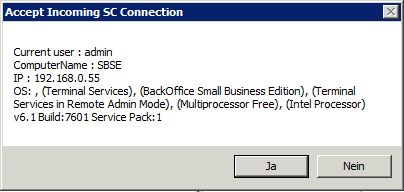
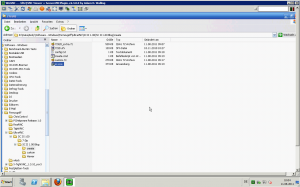
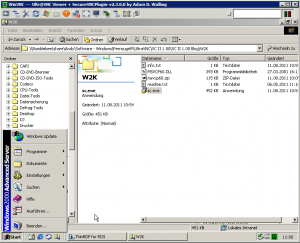
 XING
XING











Ich habs gerade ausprobiert, bei mir kommt folgende fehlermeldung wenn die sc.exe datei ausgeführt wird: “Fíle is corrupted!”, ich hab aber k.a. welche datei beschädigt sein könnte.
mfg
Ich hab das auch schon mal gehabt. Bei mir lag es damals daran, dass das 7z-Archiv “custom.7z” nicht die Dateien, sondern den Ordner mit den Dateien enthalten hat. Prüf’ mal, ob dein Archiv die Dateien ohne (Unter-)Ordner enthält.
Gruß
Andy
ist mir auch grad aufgefallen und habs geändert, hat aber leider nichts gebracht, es kommt immer noch dieselbe fehlermeldung….
gruß johannes
habs jetzt hinbekommen 😉
Woran lag’s denn?
bin mit den dateien durcheinanderbekommen, jetzt muss ich des mit der uac noch hinbekommen, hast du da vllt nen tipp?
Ach, das liebste Thema von Jedem! Soweit ich das bei UltraVNC auf der Homepage und in den eigenen Tests für den Artikel damals gesehen habe, sollte es wohl reichen, wenn man in der “helpdesk.txt” die Einträge “[DIS_AUC]” (damit es nur zu Beginn eine einzige UAC-Abfrage gibt und “[DIS_UAC]” (damit die UAC dann deaktiviert wird) einfügen.
hat bisher leider noch nicht funktioniert….
Wie äussiert sich der Fehler?
Ich hab es gerade mal getestet. Es kommt nur eine UAC-Abfrage beim Start der Fernwartung. Das ist ja so gewollt bzw. muss ja so sein, da sonst die UAC nicht deaktiviert werden kann. Ist dein Benutzer in der Administratoren- oder der Benutzergruppe? Vlt. liegt es ja daran. Ich fernwarte hier grad ein Windows 7 Home Premium Notebook. Der dortige Benutzer ist in der Administratoren-Gruppe (Standard nach dem Windows-Setup).
Geniale Anleitung der notwendigen Schritte, klasse Ergänzung zum Heise Artikel “Windows-Fernsteuerung auf Doppelklick”. Vielen Dank für die Zusammenstellung.
Ausführliche Beschreibung, an einigen Stellen vielleicht ein bisschen unklar, aber auf jeden Fall hilfreich. Danke!
Hallo, ich suche vergeblich eine VNC-Software, die auch ohne Admin-Rechte läuft. Am liebsten als USB-Stick-Version. Ich möchte damit Fernwartung machen. Bisher hab ich noch nichts gefunden. Kannst Du mir helfen?
LG
Oliver
Evtl. sowas hier:
Portable RealVNC Server
Das funktioniert allerdings nicht so ohne weiteres in Sachen Firewall.
copy /b 7zSD.sfx + config.txt + custom.7z sc.exe
ab hier hänge ich heftig komme nicht weiter er findet einfach nicht den ordner hab alles versucht. Kannst du das etwas ausführlicher erklären manche schritten springen von einem ding ins andere würde mich sehr freuen über eine antwort
Alle Dateien müssen in einem Ordner sein. Der Copy-Befehl fasst alle Dateien dann zu einer zusammen.
Das mit der Verschlüsselung klappt nicht, es kommt immer zur Meldung
– Another user is already listening on this ID – Bad connection. Ich verwende das securevncplugin.dsm Plugin. Unverschlüsselte Verbindungen fukntionieren. Hat jemand eine Tipp woran das liegen kann ? Ich habe auch Versucht den Serverschlüßel in rc4.key umzubenennen, allerdings ebenfalls ohne Erfolg
Bin nach deiner Anleitung vorgegangen (VNC Version 1.2.24)!
Viewer und Server wird – wie beschrieben – gestartet aber leider kommt beim Supporter nichts an.
Alles nochmals überprüft auch Portweiterleitung und Firewall .
Ich habe nun keine Idee mehr, ist vielleicht die Version 1.1.0.0 von winvnc.exe nicht mehr geeignet?
Mit der aktuellen Version des Servers erhalte ich aber den Admin-Property Seite beim Start – was natürlich nicht gewünscht ist.
Der Beitrag ist von 2011 und ich verwende UltraVNC(SC) seit langem nicht mehr, von daher kann ich leider nichts aktuelles dazu sagen. Gut möglich, dass das Ganze nicht mehr funktioniert. Evtl. mal im UltraVNC-Forum suchen bzw. nachfragen.